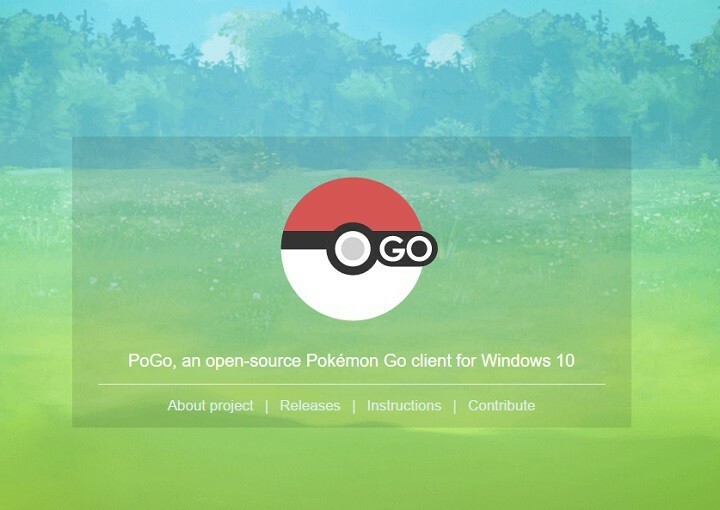- Protsessori, RAM-i ja võrgupiirang koos kuuma vahekaardi tapjaga
- Integreeritud otse Twitchi, Discordi, Instagrami, Twitteri ja Messengeritega
- Sisseehitatud helikontroll ja kohandatud muusika
- Razer Chroma kohandatud värviteemad ja sunnib tumedaid lehti
- Tasuta VPN ja reklaamiblokeerija
- Laadige alla Opera GX
Pokemon GO on praegu kõige kuumem mobiilimäng, kuid see on saadaval ainult Androidile ja iOS-ile. See on populaarne, sest paljud Windows 10 Mobile'i kasutajad tahaksid seda mängu mängida. Kuigi Pokemon GO pole varsti Windows 10 Mobile jaoks saadaval, saab seda Windows 10-s kohe mängida.
Selle käivitamiseks peate alla laadima Bluestacksi ja Androidi emulaatori. Pealegi, kuna Pokemon GO ei olnud mõeldud Windows 10 jaoks, soovitame siin ja seal probleeme ennetada, sest need tekivad.
Kuidas ma saan Pokemon Go'i mängida Windows 10-s?
Kasutage Bluestacksi ja Kingrooti
Enne alustamist laadige alla järgmised failid:
- BLUESTACKS
- Kingroot
- Õnnelik plaaster (kui soovite, nimetage ümber õnneks_patcherv6.2.4.apk)
- Pokemon GO
Järgnevalt saate teada, kuidas huvitatud inimesed saavad Pokemon GO oma Windows 10 arvutisüsteemides käitada:
- Installige Bluestacks (kui teil on juba Bluestacks olemas, desinstallige see, taaskäivitage arvuti ja installige uusim allalaaditud versioon)
(niipea kui olete Bluestacksi installimise lõpetanud, keelake kaamera, minnes oma arvutisse REGEDIT ja avades HKEY_LOCAL_MACHINESOFTWAREBlueStacksGuestsAndroidConfig - vajutage kaamerat ja muutke sellest väljapääsuks “0” väljumiseks. - Lisa / installi Kingroot Bluestacksi juurde
- Jookse Kingroot ja kerige alla ja puudutage valikut Proovi. Oodake, kuni see jõuab 100% -ni, ja puudutage valikut Optimeeri.
- Taaskäivitage Android (paremklõpsake hammasratta tp taaskäivitage Android)
- Lisa / installi Õnnelik plaaster
- Avatud Õnnelik plaaster
- Tulemus Grant
- Klõpsake nuppu Ümberehitamine / installimine põhjas
- Tulemus SD -] Windows -] Leidke Fake GPS 4.6 .apk
- Installige võlts GPS SYSTEM rakendusena, kasutades Lucky Patcherit (ülaltoodud sammud)
- Kui teil palutakse installida süsteemirakendusena, vajutage jah, seejärel taaskäivitamise palumise korral vajutage ei.
- Sulgege kõik, välja arvatud ülaltoodud vahekaart Tervitus / Android.
- Taaskäivitage Android (hammasratta abil)
- Lisage Pokemon GO Bluestacksi (kasutades vasakul küljel asuvat nuppu APK)
- Käivitage Õnnelik plaaster
- Tulemus Otsing põhjas
- Tulemus Filtreeri paremal üleval ja sortige nagu SYSTEM Apps
- Sa peaksid nägema Võlts GPS, klõpsake seda ja käivitage.
- Minge jaotises Fake GPS paremas ülaosas sätetesse ja veenduge EKSPERT režiim on kontrollitud.
- Leidke kaardilt koht, mille võltsimist soovite alustada. (nt. Central Park)
- Vajuta Esita nupp või mis iganes paremas alanurgas, kui leiate koha
- Kaardid peaksid sulguma - see on tore. Avage Pokemon GO (peate oma Google'i kontole sisse logima), logige sisse ja vajutage kindlasti ei, kui öeldakse, et ta soovib teie asukohta kasutada.
SEOTUD LOOD, mida peate kontrollima:
- Windows 10 täiendamise probleemid, mida uurivad USA peaprokurörid
- ESL eSportsi rakendus Windows 10 jaoks võimaldab teil võistelda ja vaadata
- Ubuntu käitamine Windows 10 peal on asi tänu Bashile